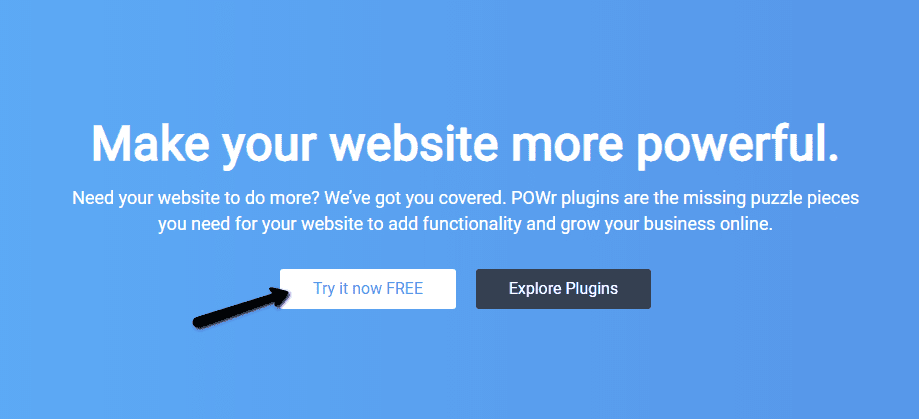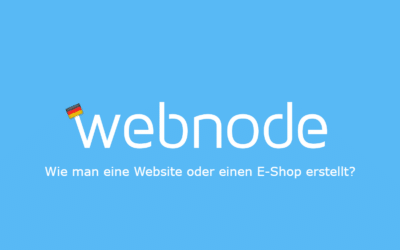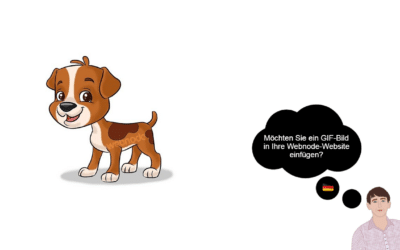Suchen Sie nach einer einfachen Möglichkeit, einen MP3-Player
auf einer Webnode-Website zu platzieren?
In dieser Anleitung zeigen wir Ihnen 3 einfache Möglichkeiten (kostenlos).
1. Die erste Möglichkeit besteht darin, die Funktion direkt im Webnode-Editor zu verwenden.
Klicken Sie auf „+“ und „Datei„.
- Die MP3-Datei startet in einem neuen Fenster..
- Sie können MP3s kostenlos bis zur Speicherplatzbeschränkung hochladen. In der kostenlosen Version in Webnode sind es 100 MB.
2. Die zweite Möglichkeit besteht darin, einen externen Dienst (HTML-Code) zu verwenden.
Wir werden den Powr.io-Dienst nutzen, bei dem Sie kostenlos einen MP3-Musik-Player für 3 Songs erstellen können.
Für Hinzufügen weiterer MP3s wird dann den Kauf eines Premium-Kontos nötig.
1. Klicken Sie auf “Try It now FREE“.
2. Registrieren Sie sich.
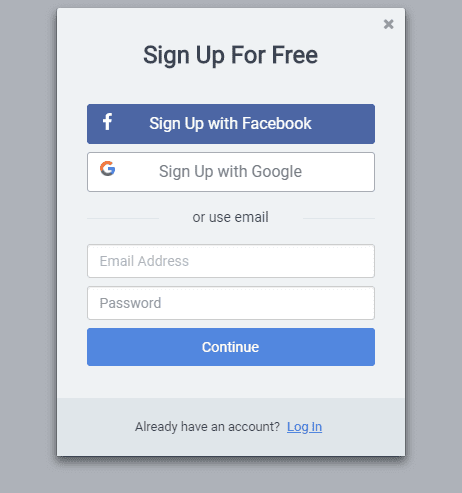
3. Klicken Sie auf diesen Link, der Sie zum Erstellen eines MP3-Players weiterleitet.
4. Klicken Sie auf “Create your own“.
.
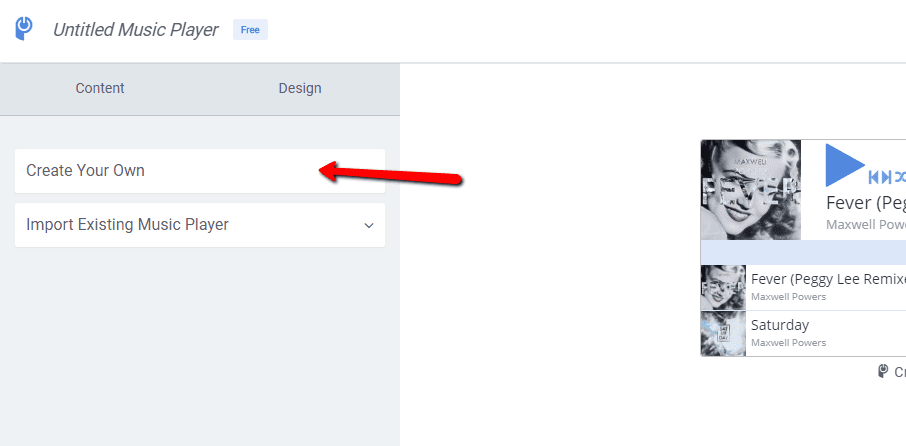
5. Sie können Demos löschen und über die Schaltfläche Upload MP3 Ihre eigenen Songs hochladen.
Das Limit für die Datei in der kostenlosen Version beträgt 5 MB.
.
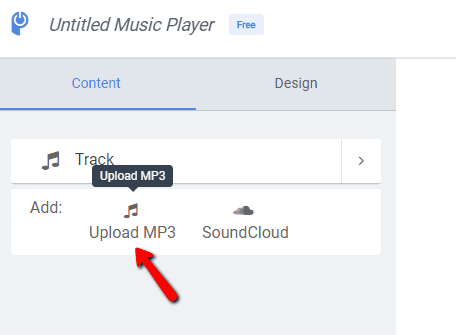
TIPP: Im Feld „Design“ können Sie die Farben und das Gesamtbild des Players ändern.
6. Wenn Sie mit dem erstellten Player zufrieden sind, klicken Sie oben auf dem Bildschirm auf “Add to site“.

7. Wählen Sie die “FREE” Version für 3 Songs aus, indem Sie auf “Select plan“ klicken
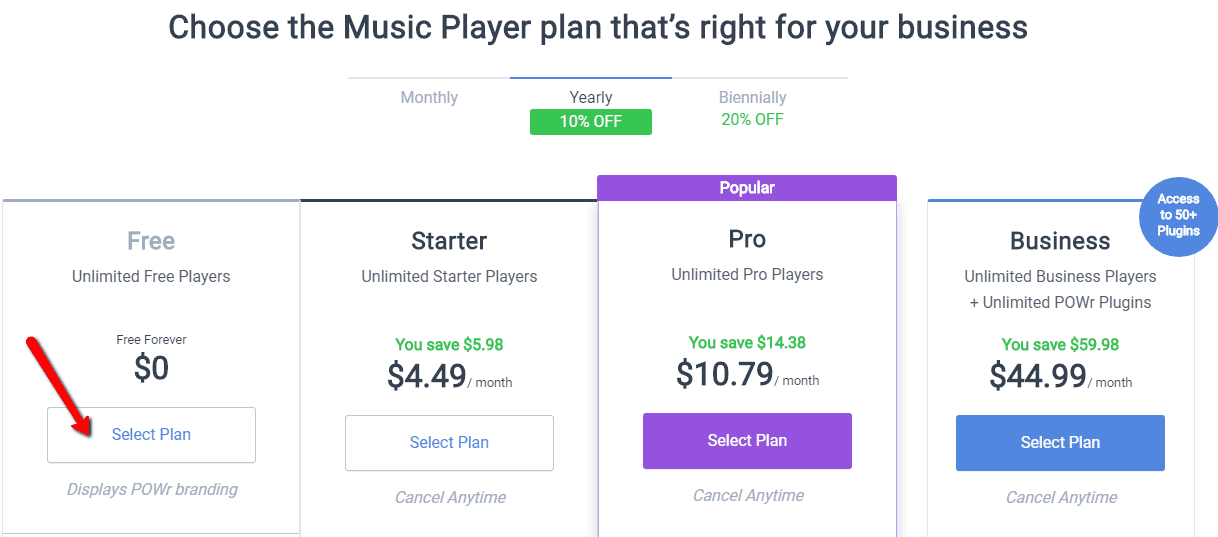
8. Kopieren Sie den HTML-Code des MP3-Players und fügen Sie ihn mit + und HTML-Code in Ihre Webnode-Website ein.
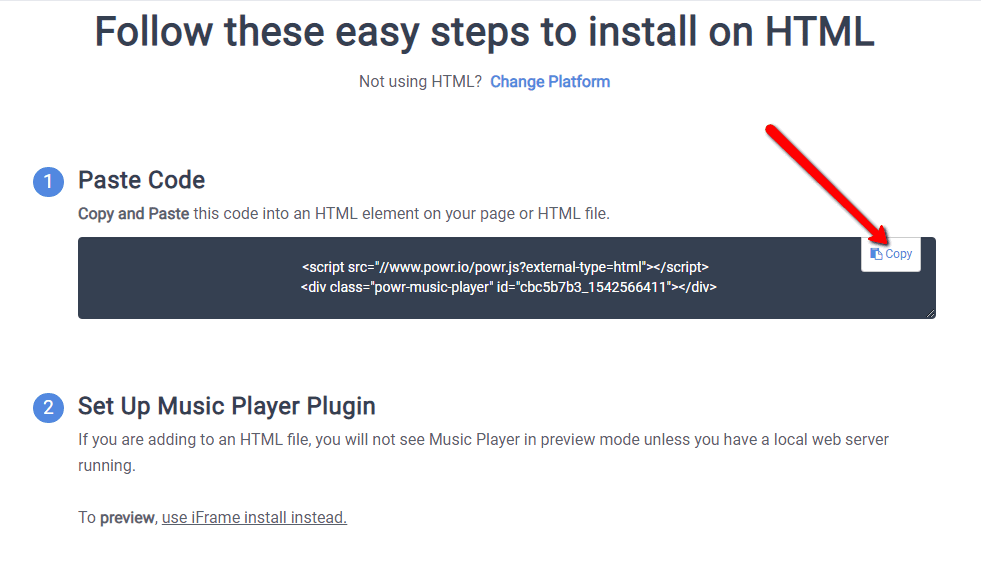
Beispiel des MP3-Players(
3. Die dritte Option ist die Verwendung des großartigen Sound Cloud-Dienstes.
Anweisungen zum Einfügen eines MP3-Players aus SoundCloud auf Webnode
1. Registrieren Sie sich auf der Website https://soundcloud.com/
2. Klicken Sie in der oberen Leiste auf “Hochladen” und fügen Sie Ihre Songs ein

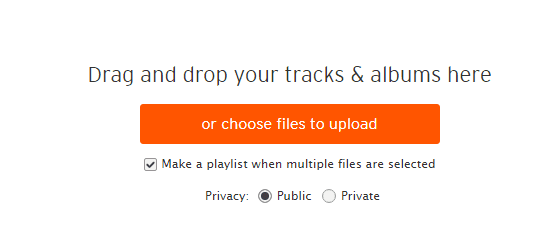
- Klicken Sie nach dem Hochladen der Songs in der oberen Leiste auf „Stream“ und dann bei Ihrem Playlist klicken Sie „Teilen“.

- Klicken Sie auf „Einbetten“, passen Sie die Farbe des Players an und kopieren Sie den Code.
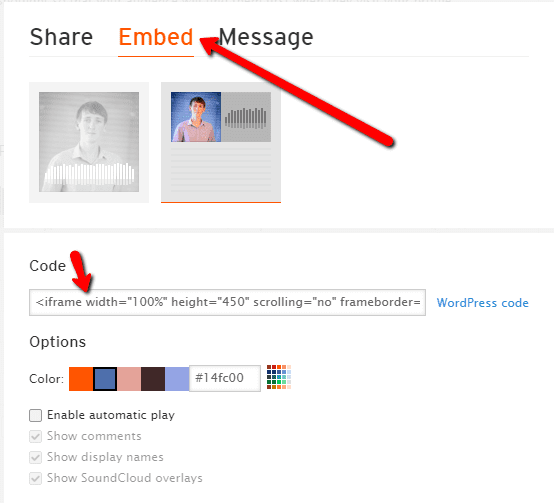
- Den MP3-Code von SoundCloud fügen Sie in Ihre Website mit der Funktion „+“ und „HTML“ ein.

6. Veröffentlichen Sie die Änderungen.
Sie sehen den Player von SoundCloud in der veröffentlichten Version Ihrer Website.
.

SoundCloud-Beispiel:
Weitere tolle Tutorials
Webnode Rezension 2025: Wie man eine Website oder einen E-Shop erstellt?
Wollten Sie schon immer Ihre eigene Website von Grund auf erstellen? Möchten Sie eine Website oder einen E-Shop erstellen und sich im Internet sichtbar machen? Beginnen Sie jetzt und lernen Sie, wie Sie ganz einfach Ihre erste Website erstellen. Das Erstellen...
So verstecken Sie einen Warenkorb im Webnode-E-Shop
Wie kann man den Warenkorb im Webnode-E-Shop ausblenden?Sie haben mit Webnode einen E-Shop erstellt und möchten den Warenkorb im Menü und den Button "Zum Warenkorb hinzufügen" bei den Produkten ausblenden, damit Sie E-Shop-Elemente wie das Hinzufügen von Produkten...
So fügen Sie eine Umfrage in Webnode-Website ein
Möchten Sie in Ihre Webnode-Website eine Umfrage einbinden? Ein kostenloser Online-Fragebogen (Webumfrage) ist eine der häufigsten Möglichkeiten, um Feedback von Website-Besuchern zu erhalten. Ohne Feedback ist es schwierig zu beurteilen, ob Sie auf Ihre Kunden...
So fügen Sie ein GIF-Bild in Webnode hinzu
Möchten Sie ein GIF-Bild in Ihre Webnode-Website einfügen? Webnode erlaubt keine Gifs, wenn Sie sie als Bild einfügen. Aus diesem Grund müssen Sie zuerst das erforderliche .GIF-Bild auf eine externe Seite hochladen, um die URL des Bildes zu erhalten. Sie fügen die...
Wie verbinde ich Facebook Messenger mit dem Web bei Webnode?
Sie möchten Facebook Messenger mit der Website bei Webnodeverbinden und so kostenlos "Online-Chat" bekommen? Eine einfache Anleitung zum Verbinden der Webnode-Website mit Facebook Messenger Facebook Messenger ist eine gute Wahl für die Kommunikation mit einem...
So richten Sie E-Mail-Marketing in Webnode über MailChimp ein
Suchen Sie eine einfache Lösung für das E-Mail-Marketing bei Webnode? Möchten Sie ein Pop-up-Fenster zum Sammeln von E-Mails auf Ihrer Website einfügen? Senden Sie Nachrichten an Ihre Kunden über das automatisierte MailChimp-System. Es ist kostenlos für bis zu 2.000...
So fügen Sie einer Website in Webnode Remarketing-Code hinzu
Wie richte ich Remarketing in Webnode ein? und Wo kann Remarketing-Code eingefügt werden? In der Anleitung “Wie fügen Sie einen Conversion-Tracking Code in Webnode hinzu“ habe ich Ihnen einen einfachen Vorgang zur Eingabe Ihres...
So richten Sie einen Gmail -E-Mail-Client mit E-Mail von Webnode ein
Möchten Sie Ihre Webnode-E-Mail mit Gmail.com verknüpfen und Google Mail als Ihren E-Mail-Client einrichten? Empfangen Sie Nachrichten von Webnode-Webmail an Google Mail. In der Anleitung „Wie Sie einfach und KOSTENLOS eine professionelle E-Mail-Signatur...
Wie Sie die Aktivität von Besuchern Ihrer Website mit Smartlook betrachten können
Möchten Sie das Verhalten Ihres Kunden (Besuchers) auf der Website verstehen? SmartLook wird Ihnen dabei definitiv helfen. Was ist “Smartlook”? Smartlook ist eine Online-Anwendung zum Aufzeichnen der Mausbewegung von Besuchern Ihrer Website / Ihres E-Shops. Sie...